Hyvin jäsennelty lomake on jokaisen Microsoft Access -tietokantaohjelman sydän. Se ei vain paranna selkeyttä, vaan myös helpottaa syötettyjen tietojen käsittelyä. Tässä oppaassa näytän sinulle, kuinka voit mukauttaa ja optimoida lomakkeen otsikon ja yksityiskohdat. Näin pystyt esittämään tärkeitä tietoja tehokkaasti ja houkuttelevasti.
Tärkeimmät havainnot
- Elementtien keskittäminen lomakkeessa parantaa käytettävyyttä.
- Otsikon ja yksityiskohtien koon säätäminen auttaa käyttämään tilaa tehokkaasti.
- Yhteensopivat ikkunat mahdollistavat tuottavan tietojen syöttämisen ilman jatkuvaa välilehtien vaihtamista.
Askel-askeleelta -opas
1. Avaa suunnittelunäkymä ja valitse elementit
Ensimmäiseksi avaa lomake suunnittelunäkymässä. Täällä voit tehdä muutoksia elementtien järjestykseen. Säädä elementtejä tarkemmin valitsemalla ensin alue, jota haluat muokata.
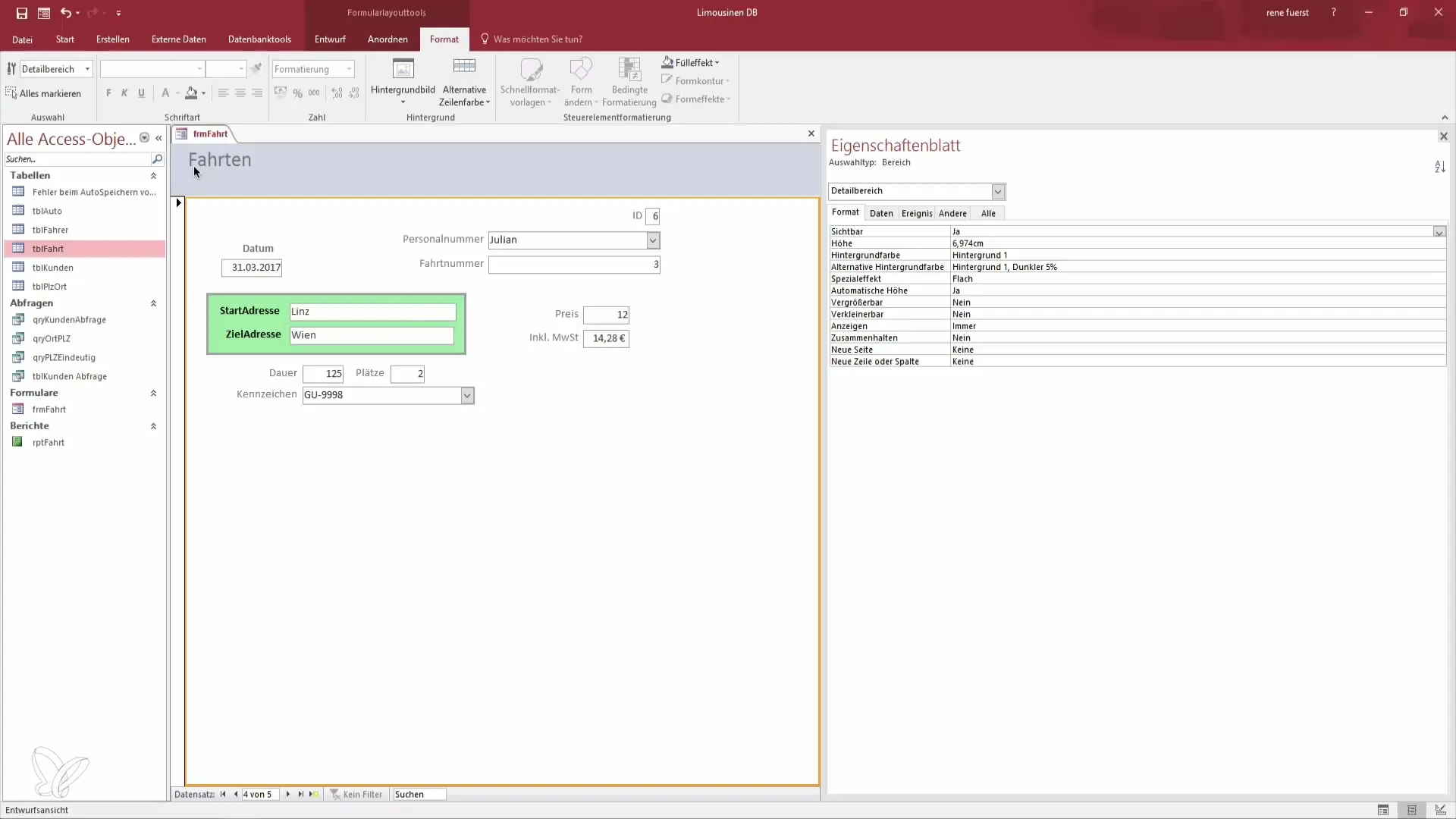
2. Siirrä ja keskita elementtejä
Luodaksesi houkuttelevan tilan, siirrä valittuja elementtejä hieman sisäänpäin. Vedä niitä lähemmäksi lomakkeen keskiosaa. Tämä ei vain säästä tilaa, vaan myös parantaa lomakkeen ulkonäköä.
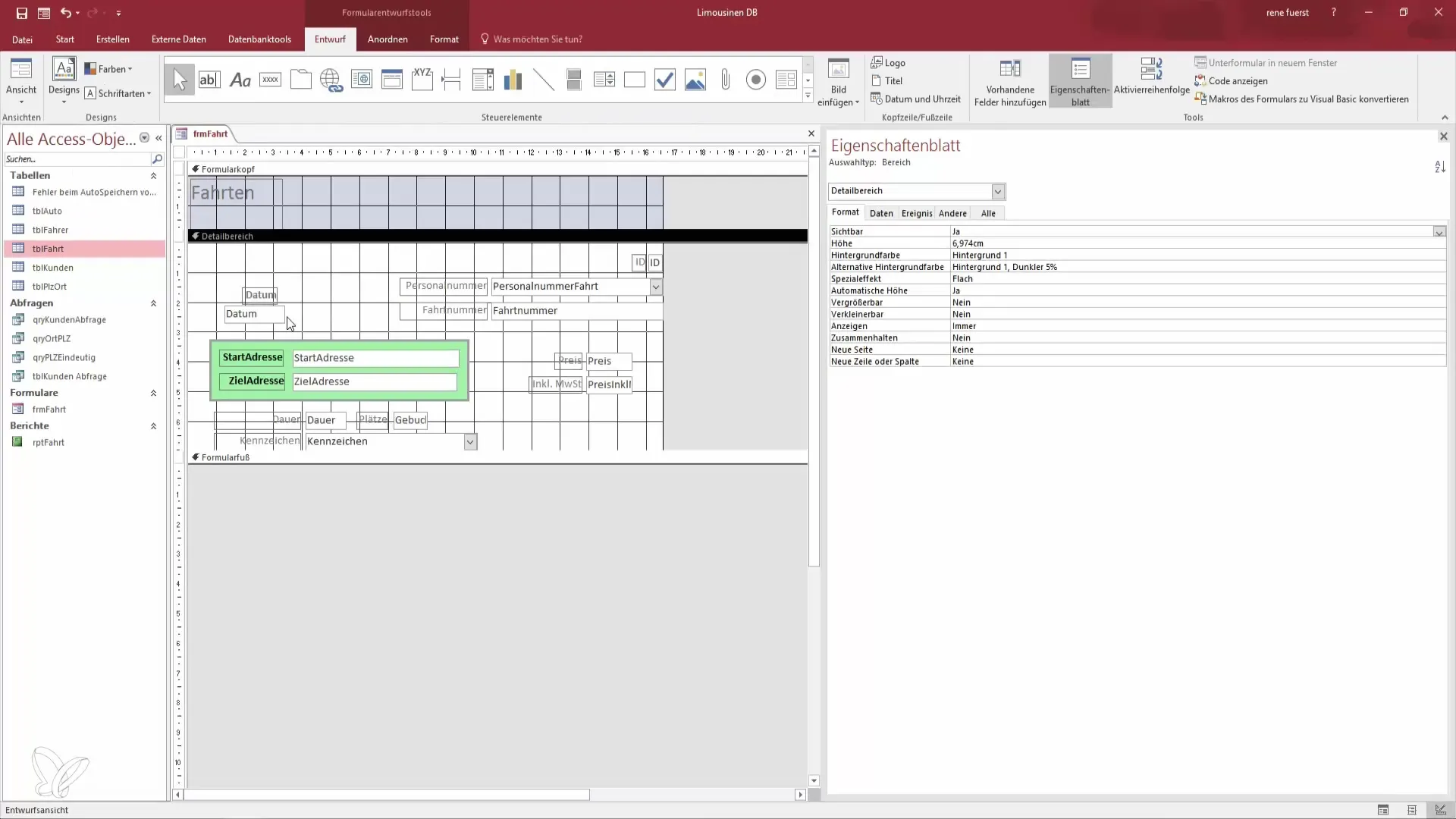
3. Mukauta otsikkoa
Sinulla on nyt mahdollisuus muokata lomakkeesi otsikkoa mielesi mukaan. Suurenna otsikkoa vetämällä alareunaa alaspäin. Tämä luo tilaa otsikoiden ja muiden tärkeiden tietojen keskittämiselle, joita haluat lisätä.
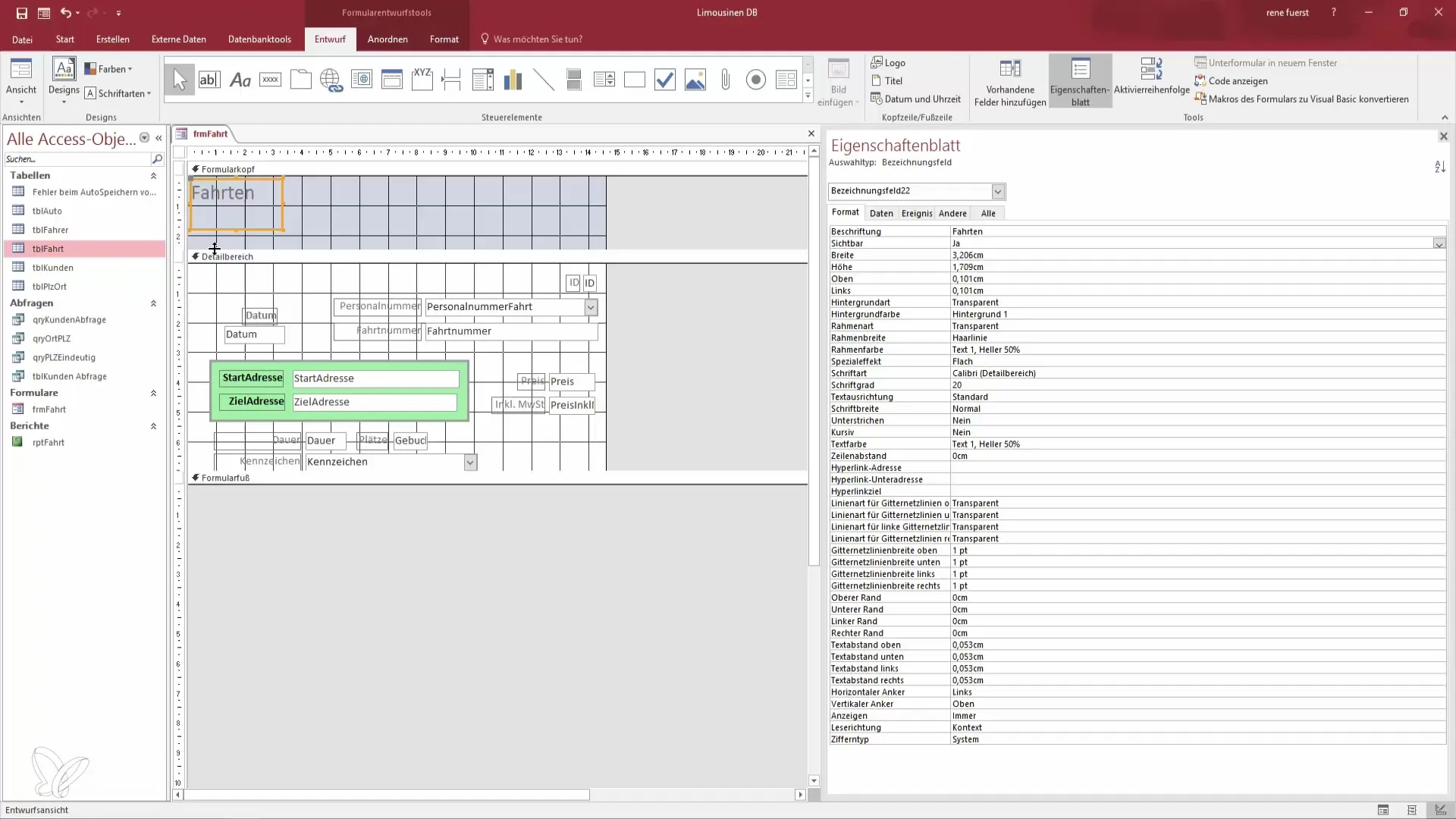
4. Muokattu elementit yksityiskohtaisissa kentissä
Käy läpi koko lomakkeen leveys varmistaaksesi, että tiedot on visuaalisesti miellyttävästi ja selkeästi sijoitettu. Valitse sitten muotoiluvaihtoehdot, jotta voit asettaa tekstin ”keskelle” ja ”lihavaksi”. Tämä korostaa tärkeitä elementtejä ja luo yhtenäisen ilmeen.
5. Mukautukset väriin ja fonttikoon
Keskittämisen lisäksi voit säätää myös värejä ja fonttikokoja parantaaksesi luettavuutta. Aseta tekstiväri mustaksi ja optimoi korkeus, jotta se ei vaikuta liian hallitsevalta.
6. Vaihda ikkunanäkymä
Optimoidaksesi tietojen syöttämistä, sinun tulisi muokata nykyistä tietokantaa niin, että se avautuu päällekkäisessä ikkunassa eikä välilehtivaihtoehdossa. Mene tiedosto- ja asetustietoihin. Älä unohda käynnistää tietokantaa uudelleen, jotta muutokset tulevat voimaan.
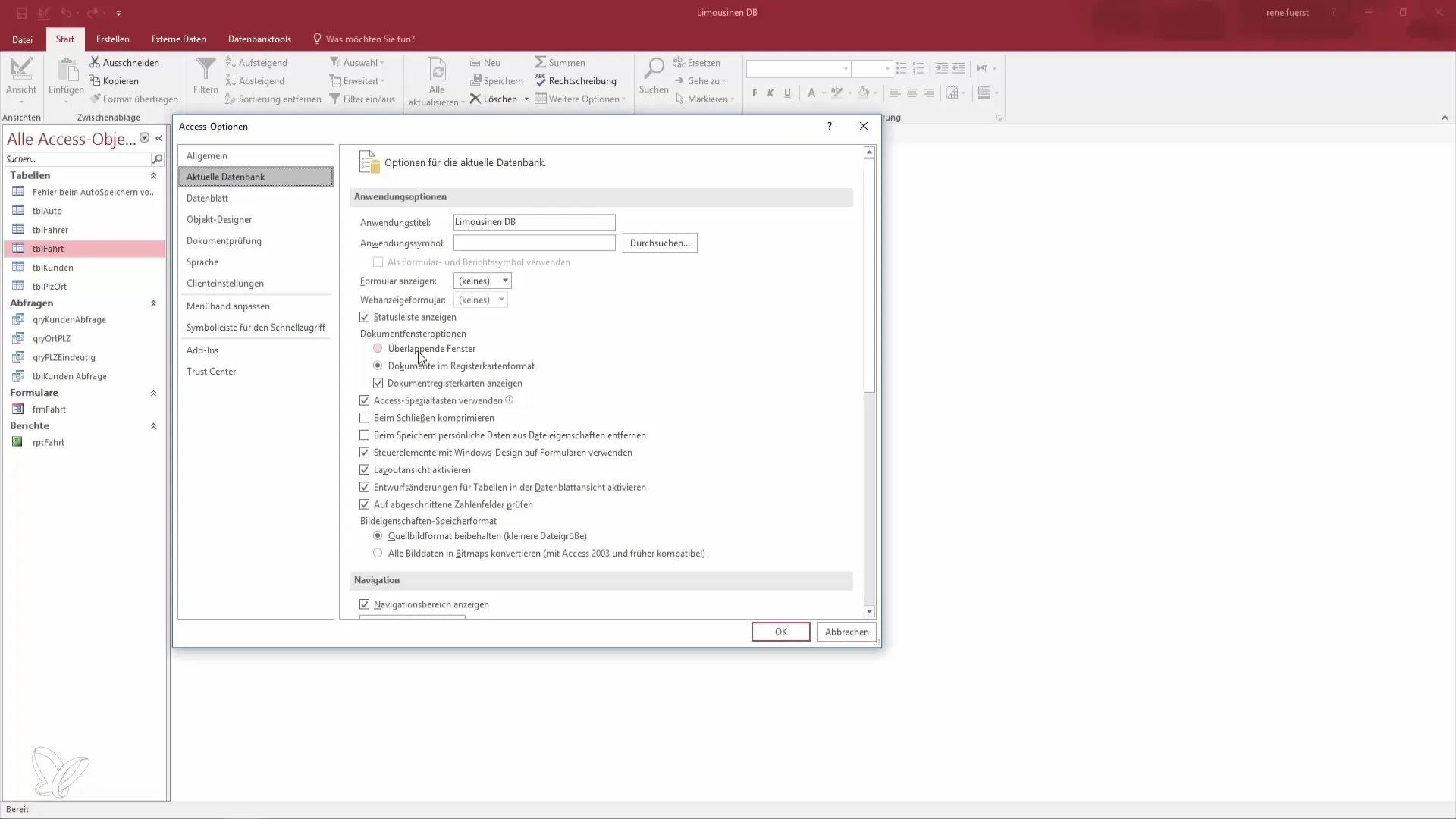
7. Tarkista uusi asettelu
Kun asetukset on mukautettu ja tietokanta on käynnistetty uudelleen, avaa lomake uudelleen. Nyt sinun pitäisi nähdä ikkuna, joka vastaa luodun lomakkeen kokoa ja antaa sinun lisätä tietojasi. Tämä parantaa tietojen syöttösi tehokkuutta merkittävästi.
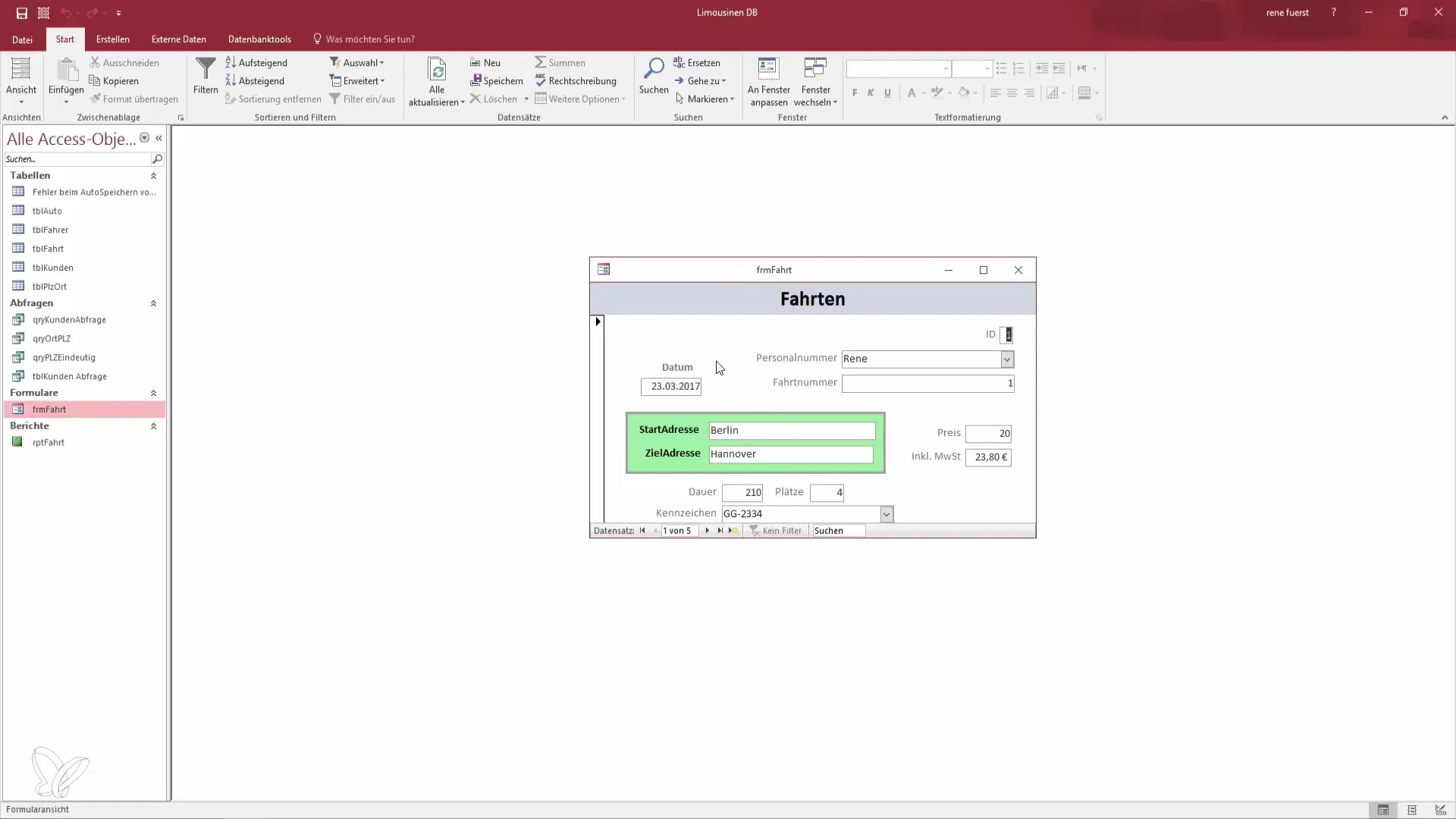
8. Tietueiden syöttäminen ja hallinta
Koe, kuinka hyvin voit nyt työskennellä lomakkeen kanssa. Hyödynnä ominaisuuksia navigoidaksesi tietueiden välillä ja lisätäksesi uusia. Tämä toimii sekä uusille matkoille että muille tiedoille, joita hallitaan tietokannassasi.
9. Käytä hakutoimintoa
Lopuksi voit käyttää hakutoimintoja päättääksesi nopeasti tietyistä tietueista. Näin säästät aikaa ja voit työskennellä tehokkaammin. Kokeile etsiä suoraan nimellä.
Yhteenveto - Parempi Access: Tietojen sankariksi otsikon ja yksityiskohtien muokkaamisessa
Olet nyt oppinut keskeiset tekniikat Access-lomakkeesi otsikon ja yksityiskohtien muokkaamiseen. Keskitetyn muotoilun, väri- ja kokomuutosten sekä tehokkaan ikkunavaihtoehdon avulla olet tehnyt arvokkaita askelia tehdäksesi lomakkeestasi toimivamman.
Usein kysytyt kysymykset
Kuinka vaihdan suunnittelunäkymään?Voit avata suunnittelunäkymän avaamalla lomakkeen normaalista näkymästä ja valitsemalla sitten valikosta suunnittelunäkymän.
Kuinka vaihdan lomakkeeni fonttia?Valitse kyseiset tekstikentät ja mene muotoilumenun kautta säätämään fonttia, kokoa ja muita asetuksia.
Miksi minun pitäisi vaihtaa ikkunanäkymään?Ikkunanäkymä mahdollistaa päällekkäisen työskentelyn, mikä parantaa tuottavuutta tietojen syöttämisessä.


